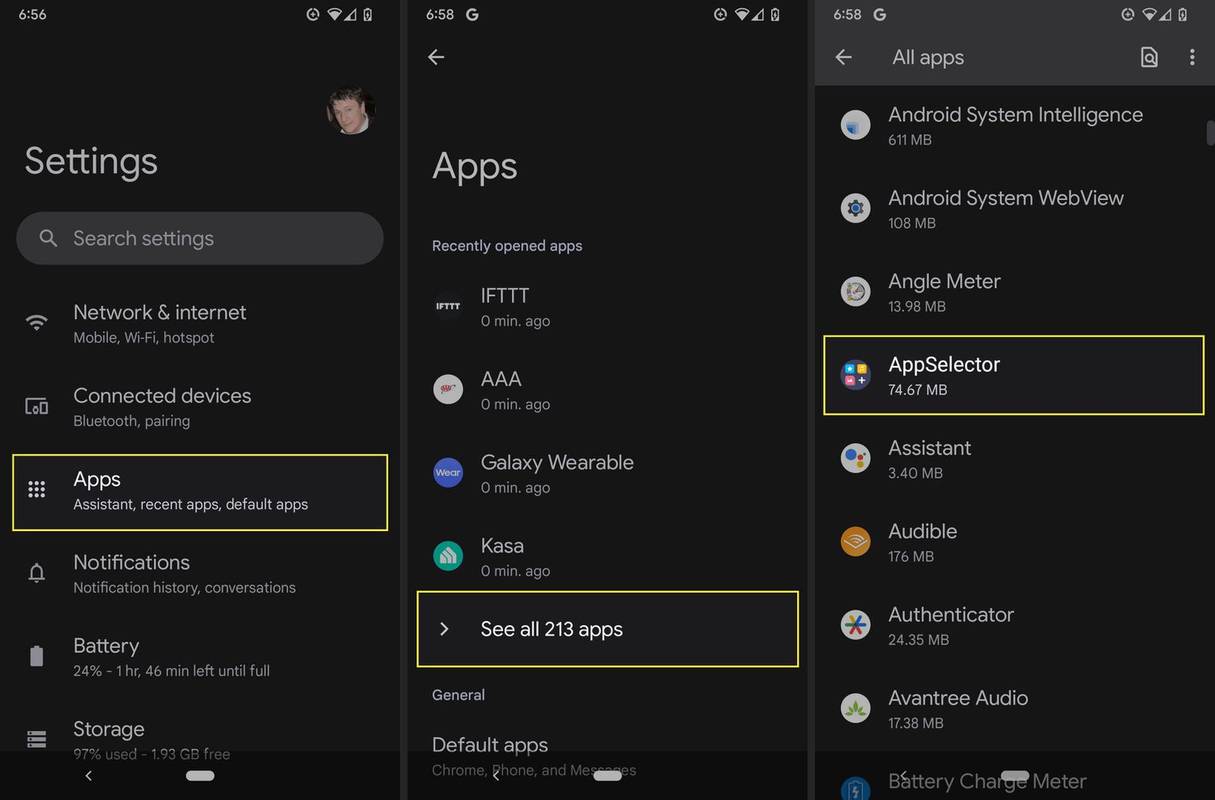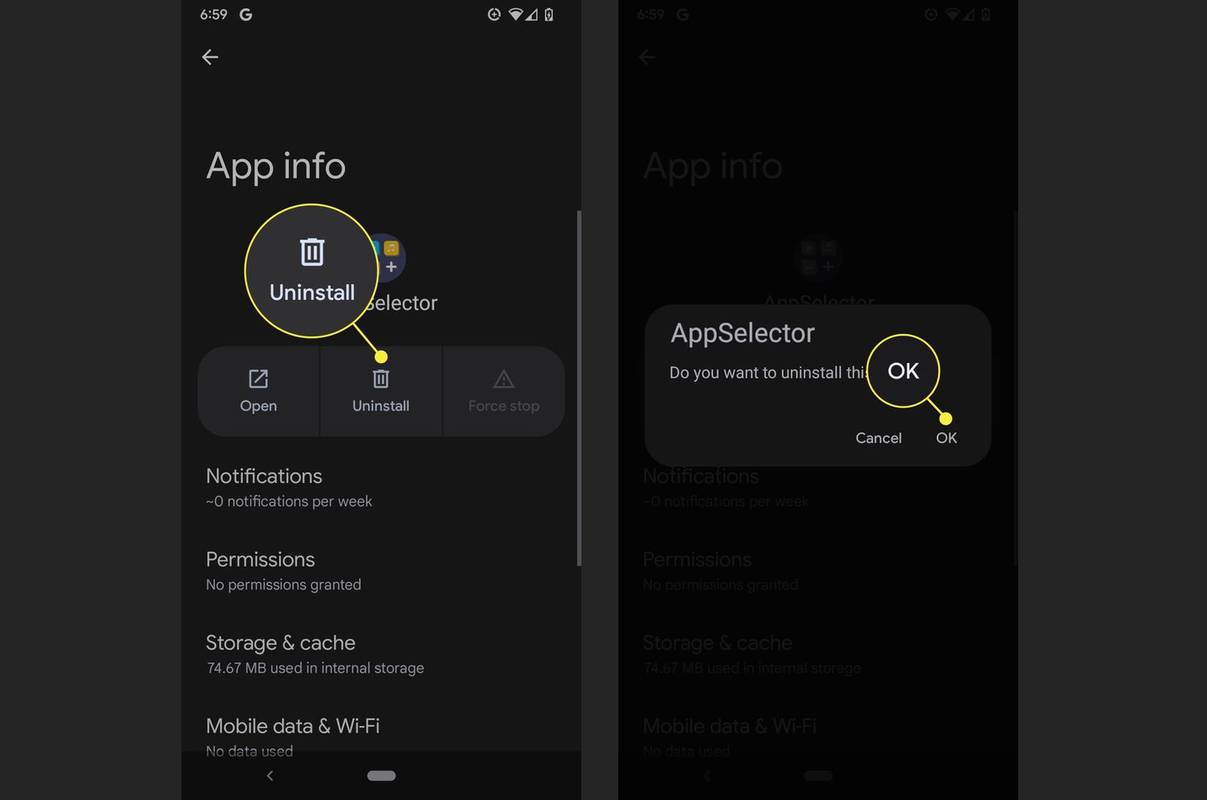AppSelector on T-Mobilen ominaisuus, jonka avulla voit hallita puhelimeesi asennettavia sovelluksia ensimmäisen käynnistysprosessin aikana. Voit turvallisesti poistaa AppSelectorin asennuksen käyttämällä tavallinen prosessi Android-sovellusten asennuksen poistamiseen , mutta T-Mobile voi laittaa sen takaisin puhelimeesi päivityksen kautta myöhemmin.
kuinka lähettää tiedostoja ristiriidoilla
Mikä on AppSelector?
AppSelector on sovellus, joka on esiasennettu uusiin T-Mobile-puhelimiin. Kun otat T-Mobile-laitteen käyttöön ensimmäisen kerran tai kun olet palauttanut T-Mobile-laitteen tehdasasetukset, AppSelectorin avulla voit valita ja asentaa muita sovelluksia, joista voi olla apua.
Se ehdottaa automaattisesti sovelluksia puhelimen käytön perusteella, mikä tarkoittaa, että sinun on suostuttava lähettämään käyttötietoja sovelluksen kehittäjälle, jotta se toimii.
Tämä ominaisuus on hyödyllinen käyttäjille, jotka eivät tiedä, mitä sovelluksia he tarvitsevat, koska se ehdottaa automaattisesti sovelluksia, joita saatat tarvita puhelimen käytön ja kyselylomakkeen perusteella. Se voi kuitenkin aiheuttaa ongelmia puhelimissa, joissa ei ole paljon tallennustilaa; joissakin tapauksissa se voi asentaa sovelluksia, joita et halua.
Jos haluat mieluummin tutkia sovelluksia itse ja ladata ne Google Play Kaupasta, huomaat, ettei AppSelectoria tarvita.
Kuinka AppSelector toimii?
AppSelector asentuu automaattisesti joidenkin T-Mobile-laitteiden alkuasetusprosessin lopussa. Puhelimen käytön ja kyselylomakkeen perusteella se ehdottaa sovelluksia, joista voi olla sinulle hyötyä. Tämän jälkeen sinulla on mahdollisuus asentaa mikä tahansa suositelluista sovelluksista.
tulostin jatkaa Windows 10: n offline-käyttöä
Jos ohitat asennusprosessin AppSelector-osan, puhelimesi lähettää myöhemmin ilmoituksen, jonka avulla voit palata takaisin ja valita haluamasi sovellukset. Voit jättää viestin huomiotta, mutta se tulee takaisin myöhemmin, jos et suorita sovelluksen valintaprosessia.
AppSelector kehottaa sinua myös valitsemaan sovelluksia joidenkin käyttöjärjestelmäpäivitysten jälkeen ja osana asennusta, jos palautat puhelimen tehdasasetukset. Ainoa tapa välttää AppSelector on poistaa se laitteestasi.
Onko AppSelector turvallista poistaa?
Jotkut käyttäjät pitävät AppSelectoria hyödyllisenä, mutta se ei ole välttämätön ja on turvallista poistaa. Se on kuitenkin T-Mobile-sovellus, ja T-Mobile saattaa laittaa sen takaisin puhelimeesi osana tulevaa päivitystä. Jos näin tapahtuu, voit turvallisesti poistaa sen uudelleen käyttämällä samaa prosessia, jota käytit ensimmäistä kertaa.
Näin voit poistaa AppSelectorin:
-
Avata asetukset T-Mobile-laitteellasi.
kuinka lisätä joku ristiriitapalvelimeen
-
Valitse Sovellukset tai Sovellukset ja ilmoitusasetukset .
-
Napauta Katso kaikki sovellukset .
-
Napauta AppSelector .
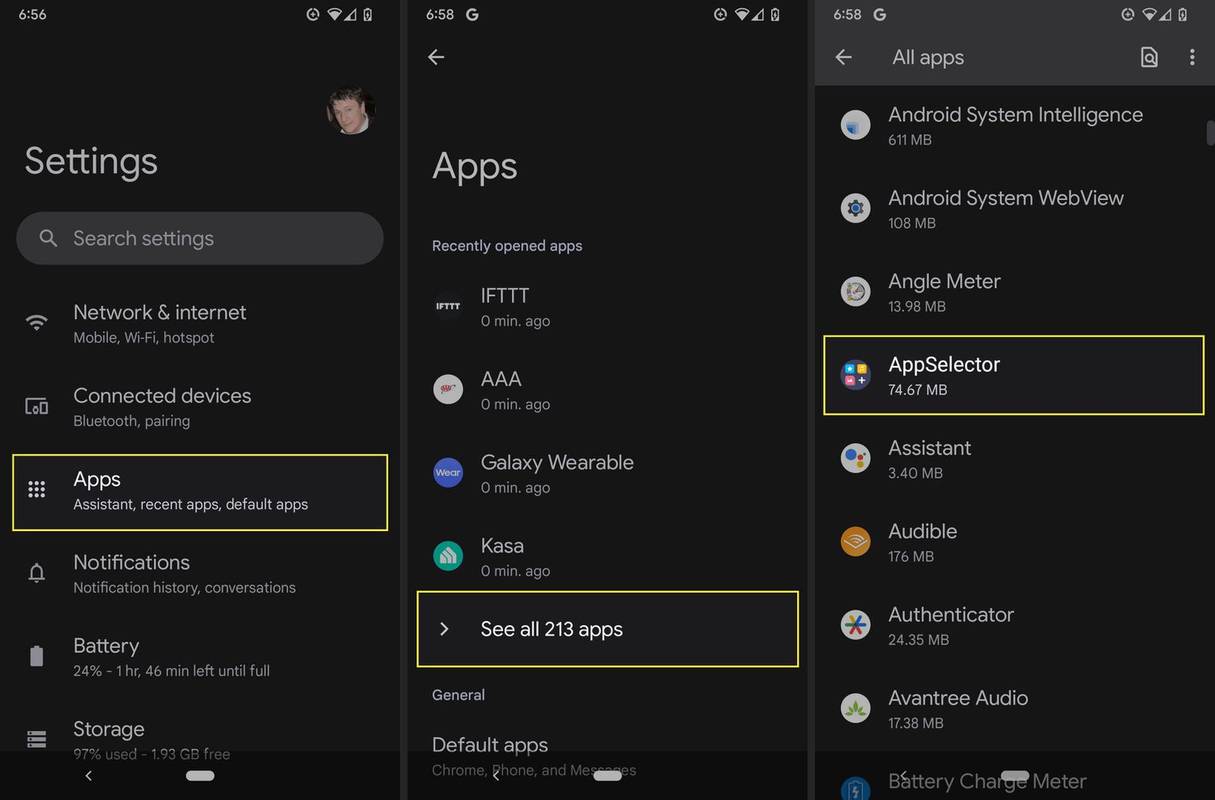
-
Napauta Poista asennus .
-
Napauta OK .
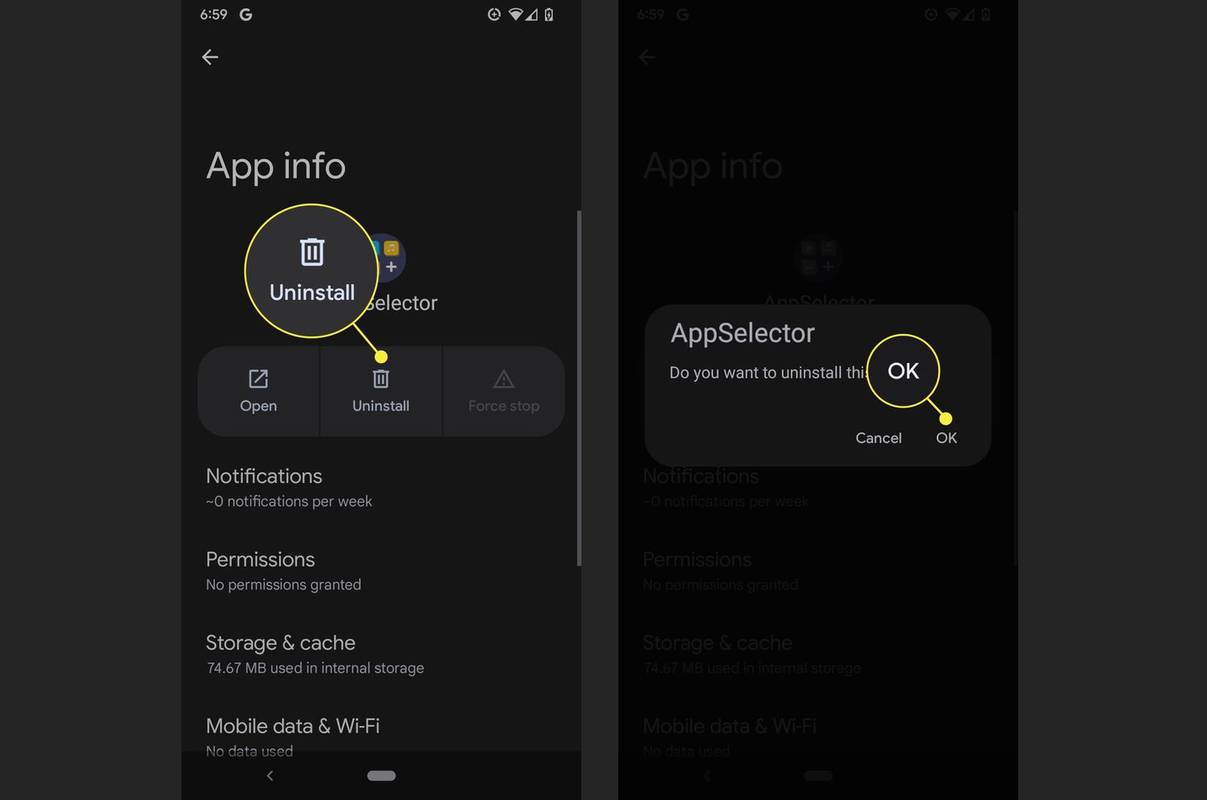
Poistaako AppSelectorin asennuksen poistaminen muita sovelluksia?
AppSelector auttaa sinua löytämään ja asentamaan sovelluksia, mutta sillä ei ole mitään tekemistä sovellusten hallinnan kanssa niiden asennuksen jälkeen. Jos asennat sovelluksia AppSelectorin kautta ja poistat myöhemmin AppSelectorin asennuksen, muut sovellukset ovat edelleen puhelimessasi. Voit hallita ja päivittää näitä sovelluksia Google Play Kaupan kautta kuten kaikkia muitakin sovelluksiasi, ja voit poistaa ne manuaalisesti samalla menetelmällä, jolla poistit itse AppSelectorin.